win10电脑中有一个自带的edge浏览器,该浏览器是目前十分火热的一款浏览器软件,大家可以通过该浏览器进行安装实用性的扩展插件进行使用,比如翻译插件以及ai人工助手插件等,以及还可以在edge浏览器中将其他浏览器中的收藏夹内容导入到edge浏览器中进行保存,而想要导入其他浏览器中的收藏夹栏数据,就需要进入到导入收藏夹栏的管理窗口中进行相应的操作即可,下方是关于如何使用win10系统edge浏览器导入其他浏览器中的收藏夹栏的具体操作方法,如果你需要的情况下可以看看方法教程,希望对大家有所帮助。

1.首先,我们需要打开edge浏览器,在页面右侧点击三个点图标,然后在打开的窗口点【收藏夹】选项。

2.随后,在打开的窗口中将收藏夹中的【…】图标进行点击,之后点击【导入收藏夹】。

3.这时,即可进入到导入收藏夹的设置窗口中,将【选择要导入的内容】按钮用鼠标左键点击。

4.随后即可打开一个导入浏览器数据的窗口,在该窗口中选择一个要导入浏览器数据的位置,比如选择【Google Chrome】,然后点击【导入】按钮。

5.当导入完成之后就会显示一个完成导入的窗口,点击完成按钮即可。

以上就是关于如何使用Win10系统edge浏览器导入其他浏览器中收藏夹内容的具体操作方法,很多时候,大家会需要对其他浏览器中的收藏夹栏内容进行导入设置,那么就可以在edge浏览器中通过导入其他浏览器数据功能进行导入即可,感兴趣的话可以试试。
 Win10暂停更新还是会更新的
Win10暂停更新还是会更新的 windows movie make保存后的视
windows movie make保存后的视 windows movie maker导出工程文
windows movie maker导出工程文 Windows Movie Maker给视频添加
Windows Movie Maker给视频添加 windows movie maker保存为视频
windows movie maker保存为视频 索尼发布 DualSense 无线控制
索尼发布 DualSense 无线控制 AMD第一次提到4800S套件
AMD第一次提到4800S套件 AMD Instinct MI300 可能使用
AMD Instinct MI300 可能使用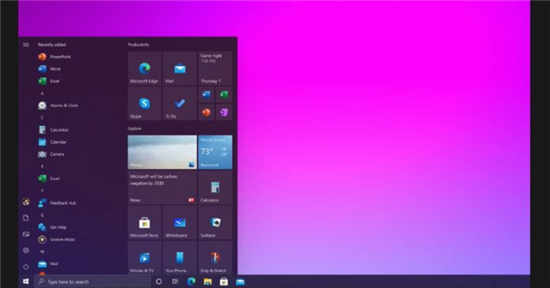 微软正在更新Windows10中的
微软正在更新Windows10中的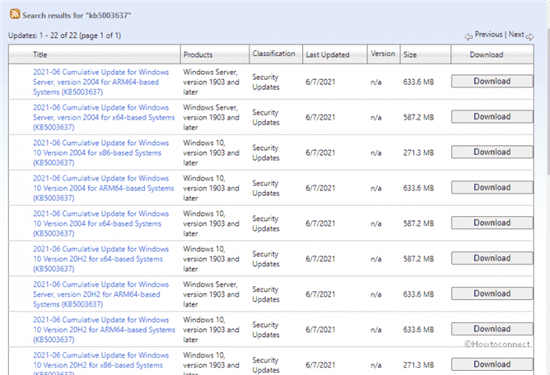 适用于Windows10 201H1、20H2和
适用于Windows10 201H1、20H2和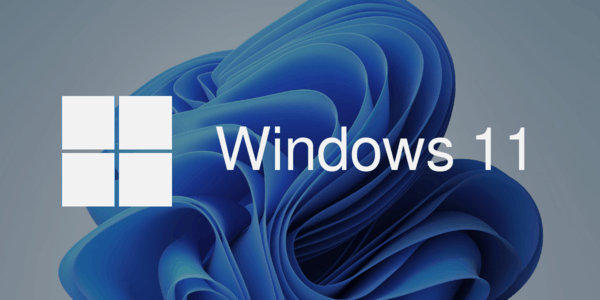 Windows 11 build 22000.120 带有
Windows 11 build 22000.120 带有 Intel封禁UEFI兼容模式:2
Intel封禁UEFI兼容模式:2 DNS缓存中毒攻击原理以及
DNS缓存中毒攻击原理以及 诸神皇冠论伯爵时期高血
诸神皇冠论伯爵时期高血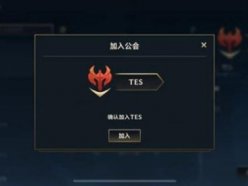 英雄联盟手游工会在哪
英雄联盟手游工会在哪  时之幻想曲兵粮怎么获得
时之幻想曲兵粮怎么获得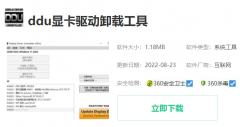 小影霸nvidia显卡驱动安装
小影霸nvidia显卡驱动安装 电竞叛客显卡驱动安装失
电竞叛客显卡驱动安装失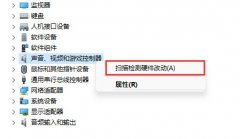 声卡驱动下载位置介绍
声卡驱动下载位置介绍 设置戴尔笔记本硬盘模式
设置戴尔笔记本硬盘模式 迅捷录屏大师怎么使用-用
迅捷录屏大师怎么使用-用 雨林木风win7系统怎么安装
雨林木风win7系统怎么安装 Word入门动画教程:纵横混
Word入门动画教程:纵横混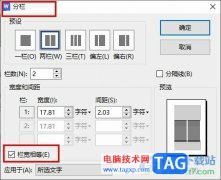 WPS Word将文档分栏设置为栏
WPS Word将文档分栏设置为栏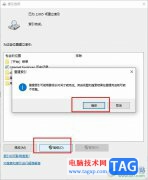 Win10系统自带查找设置搜索
Win10系统自带查找设置搜索 飞书筛选出包含某字的内
飞书筛选出包含某字的内 路由器设置手机版登录
路由器设置手机版登录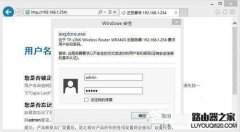 两个路由器怎么设置中继
两个路由器怎么设置中继
Win7无线网络连接成功,但右下角无线图标显示红叉、未连接。 出现红叉的原因可能是Win7 UI组件无法正确接收到网络连接的状态变化,因此,通过重新配置网络(删除网络设备后重建)...
154612 次阅读

在玩荒野大镖客2的时候很多的小伙伴都了十分棘手的问题就是初始化图形设备失败提示,那么这是怎么回事呢?今天就给你们带来了解决的方法一起看看吧。...
43516 次阅读
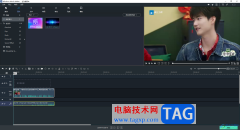
windowsmoviemaker是一款可以进行视频剪辑的软件,该软件提供的功能非常的丰富,且每一个功能都可以帮助你更好的制作出自己需要的视频,在制作视频的过程中会需要添加背景音乐的情况,那么...
11277 次阅读
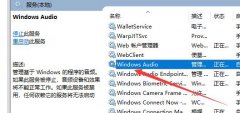
如果win10显示无法找到声音输出设备的话,就会导致我们电脑的声音无法正常的播放,无法播放音乐等,使用起来非常的方便,那么这个问题需要怎么去解决呢,快来看看详细的解决教程吧~...
39771 次阅读
开始用Win7系统时,大家对这个新功能可能会很不习惯,QQ来消息了,在看电影或听歌,声音一下变小了,只要设置下就可以了。...
107962 次阅读

在我们使用win10操作系统工作学习的时候,有的小伙伴们可能会遇到win10系统黑屏,并且调整不出来任务管理器。对于这种情况小编觉得应该是我们在使用电脑的过程中出现了内部组件损坏的情...
40574 次阅读

win10系统是最新的系统,很多小伙伴肯定适应不过来,可能还给大家带来了不少烦恼,今天就教大家如何把图标变回原来的传统模式,下面就一起来看看该如何操作吧。...
20765 次阅读
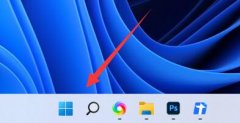
在win11中,如果我们要安装使用自带的安卓模拟器,就需要先打开开发者模式,那么win11如何打开开发者模式呢,其实只需要在设置里找到开发者选项即可。...
71700 次阅读

众所周知,我们现在去买的新电脑打开之后安装的系统全部都是windows10系统。有的小伙伴不明白是为什么,对于这个问题,小编觉得现在win10已经是市面上主流的操作系统,以后使用win10将是大...
21807 次阅读
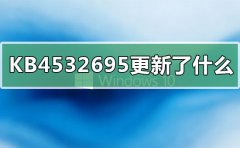
微软公司在推出了win10系统的更新之后,如果系统出现了各种问题就会对操作系统进行相关的补丁更新。对于这次微软公司的KB4532695补丁,就做出了对于文件资源管理器出现的bug的相关修复。其...
48882 次阅读
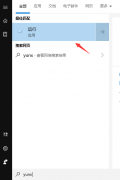
在下载东西,游戏关机,工作还需要自动完成不需要人看着的时候如何能够自动关机呢,其实win10系统自带了关机命令,设置起来也非常的简单,下面来看看详细的自动关机命令设置方法吧。...
44991 次阅读
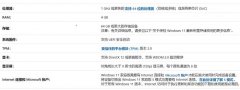
有的用户在更新升级到win11系统之后,赶紧用起来非常卡,这可能是多方面的原因导致了,比如硬件配置不达标或是win11本身不适配等,我们可以根据自己的电脑具体情况来选择相对应的解决方...
25008 次阅读

win10系统是一款非常值得使用的优秀系统,强大的性能可以让用户们在使用过程中得到最好的舒适体验,各种各样的设置都可以任由用户们按照自己的习惯来进行调整,今天小编为大家带来的就...
93622 次阅读
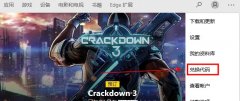
用户在使用xbox控制台时,问到xbox控制台兑换是啥意思呢?该怎么用xbox控制台兑换呢?那么接下来让我们一起看看xbox控制台兑换的意思和xbox控制台兑换方法吧!...
23131 次阅读
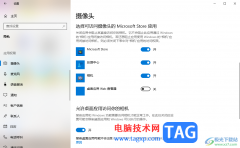
平时我们在使用win10电脑的时候,会和自己的家人、好友以及闺蜜等进行视频聊天,那么就会使用到摄像头功能,如果你在使用微信或者qq进行视频的时候,发现无法打开摄像头,那么这种情况...
15071 次阅读